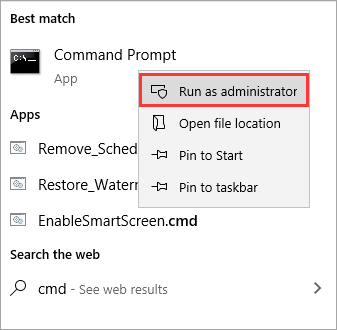Hauptinhalt
Hauptinhalt
Auch SSDs können fehlerhafte Sektoren haben; viele denken vielleicht das Gegenteil, oder? Auch wenn SSDs keine mechanischen Teile enthalten, können die Sektoren mit der Zeit und der Nutzung ausfallen. Die Frage ist nur, wann SSDs ausfallen und wie viele Daten nach dem Auftreten von fehlerhaften Sektoren auf SSDs verloren gehen. In diesem Artikel von EaseUS erfahren Sie, wie Sie das Tool für SSD defekte Sektoren Reparieren verwenden können, um fehlerhafte Sektoren auf SSDs zu reparieren. Beeilen Sie sich und lernen Sie!
Fehlerhafter SSD-Sektor: Überblick, Symptome und Ursachen
Lernen wir einige grundlegende Informationen über fehlerhafte Sektoren, um eine bessere Lösung zu wählen und sie von Ihren SSD-Laufwerken zu entfernen.
Übersicht über fehlerhafte Sektoren auf SSD
Fehlerhafte Sektoren, auch als fehlerhafte Blöcke bekannt, beziehen sich auf bestimmte Bereiche innerhalb der Festplatte oder des Flash-Speichers des Computers, die für das Speichern und Lesen von Daten unzuverlässig geworden sind und nicht mehr genau beschrieben oder gelesen werden können, was zu potenzieller Datenkorruption, Datenverlust und verringerter PC-Leistung führt. Wie der fehlerhafte Sektor auf der Festplatte kann auch der fehlerhafte Sektor auf der SSD in 2 Arten unterteilt werden: logische fehlerhafte Sektoren und physische fehlerhafte Sektoren.
Logische fehlerhafte Sektoren entstehen durch logische Fehler, die in der Regel durch Softwareprobleme oder Dateisystemfehler verursacht werden. Die gute Nachricht ist, dass Sie die logischen fehlerhaften Sektoren reparieren können, so dass die Daten wieder zugänglich sind. Physikalische fehlerhafte Sektoren entstehen durch tatsächliche Schäden an den Flash-Speicherzellen. Diese Sektoren sind technisch irreparabel, und die gespeicherten Daten können dauerhaft verloren gehen.
Symptome einer SSD mit fehlerhaftem Sektor
Während die meisten SSD-Laufwerke einen niedrigeren Gesundheitszustand nur im Zusammenhang mit der durch Schreibvorgänge verursachten Abnutzung melden, können wir in vielen Situationen immer noch fehlerhafte Sektoren auf SSDs finden. Die Symptome sind in der Regel:
- Die auf der SSD gespeicherte(n) Datei(en) oder Ordner können unlesbar, beschädigt oder beschädigt sein.
- Die SSD kann viel langsamer sein als je zuvor. Die Lesegeschwindigkeit ist in der Regel sehr niedrig für einige Daten (wenn die Datei gelesen werden kann).
- Das Windows-System stürzt häufig ab, ist möglicherweise langsamer als zuvor oder kann nicht gebootet werden, da die SSD möglicherweise nicht vom System erkannt wird.
- Im Text werden fehlerhafte Sektoren gemeldet: Es gibt 16 fehlerhafte Sektoren auf der Plattenoberfläche, oder das Laufwerk hat während seines Selbsttests fehlerhafte Sektoren gefunden.
- Das plötzliche Verschwinden von Dateien, das ohne Zutun des Benutzers auftritt, kann auf fehlerhafte Sektoren zurückzuführen sein, wodurch das Dateisystem den Überblick über die Daten verliert.
- Windows kann Sie auch auffordern, eine Festplattenprüfung (CHKDSK) durchzuführen, um mögliche Probleme mit der SSD zu erkennen.
Ursachen für fehlerhafte Sektoren auf SSD
Viele Faktoren können fehlerhafte Sektoren auf SSDs verursachen, und die folgenden sind häufige Ursachen. Werfen wir einen Blick darauf, was sie sind:
- Abnutzungund Verschleiß. Die NAND-Flash-Speicherzellen in SSDs können sich im Laufe der Zeit durch kontinuierliche Lese- und Schreibvorgänge abnutzen.
- Physikalische Schäden. Extreme Temperaturen oder Feuchtigkeit, ein Sturz oder ein Stoß können die NAND-Speicherzellen des SSD beschädigen.
- Software- und Firmware-Probleme. Manchmal können Fehler oder Bugs in der Software oder Firmware logische fehlerhafte Sektoren verursachen.
- Herstellungsfehler. Bestimmte SSDs können in unterschiedlicher Form Herstellungsfehler aufweisen, die ihre Qualität und Zuverlässigkeit beeinträchtigen, was jedoch selten vorkommt.
- Stromausfälle. Plötzliche Stromstöße oder fehlerhafte Netzteile können die Elektronik des SSD beschädigen.
Andere Ursachen, wie unsachgemäßes Herunterfahren, Malware-Infektionen usw., können zu logisch fehlerhaften Sektoren führen.
Teilen Sie diesen Artikel in Ihren sozialen Medien, um anderen zu helfen, fehlerhafte Sektoren auf SSDs auf zuverlässige Weise zu beheben!
Unter Windows 11/10/8/7 SSD fehlerhafte Sektoren reparieren
Technisch gesehen können Sie fehlerhafte Sektoren nicht reparieren. Physikalisch defekte Sektoren auf einer SSD können zwar nicht repariert werden, aber bei logisch defekten Sektoren ist dies nicht der Fall. Wenn Windows fehlerhafte Sektoren erkennt, werden sie als unbrauchbar markiert, egal ob es sich um logisch oder physisch fehlerhafte Sektoren handelt. Infolgedessen ist ein Datenverlust unvermeidlich. Lesen Sie weiter, um zu erfahren, wie Sie fehlerhafte Sektoren auf SSD-Laufwerken reparieren können.
Dringlichkeit: SSD für Datensicherheit auf eine andere klonen
Wenn die SSD wirklich viele fehlerhafte Sektoren enthält und häufig festhängt oder sehr langsam beim Lesen und Schreiben von Daten ist, oder wenn die SSD aufgrund von physisch fehlerhaften Sektoren ausfällt, ist es völlig indiskutabel, fehlerhafte Sektoren auf der SSD zu reparieren.
Die klügste und beste Wahl ist es, die Daten auf einer SSD zu sichern und auf einer anderen oder einem externen Laufwerk zu speichern. Aber wie kann man Daten von einer SSD auf eine andere überträgen oder eine SSD mit fehlerhaften Sektoren auf eine andere kopieren?
Sie können eine professionelle Software zum Klonen von Festplatten wie EaseUS Disk Copy verwenden, da Windows nicht über eine Klon-Software verfügt. Wenn Ihre SSD nicht komplett kaputt ist, können Sie die EaseUS SSD Cloning Software verwenden, damit können Sie Laufwerk mit fehlerhaften Sektoren klonen. Einige der Highlights der EaseUS Disk Cloning Software sind:
- Klonen einer Festplatte/Partition zur Sicherung und Wiederherstellung
- Verschieben des Betriebssystems auf ein anderes Laufwerk ohne Neuinstallation von Windows
- Dient als Reparatursoftware für fehlerhafte Sektoren, um fehlerhafte Sektoren zu reparieren
- Klonen von HDD auf SSD mit verschiedenen Größen einfach und schnell
- Überspringen fehlerhafter Sektoren dank der Bit-für-Bit-Klontechnologie
- Aufrüstung der aktuellen Betriebssystemplatte auf eine größere Platte für mehr Speicherplatz
Mit EaseUS Disk Copy können Sie eine SSD mit fehlerhaften Sektoren problemlos auf ein gesundes Laufwerk klonen. Laden Sie es einfach auf Ihren PC herunter, um Ihre auf der SSD gespeicherten Daten zu retten! Hier ist, wie man es benutzt:
Vorankündigung:
- Die Funktion "Sektor für Sektor kopieren" verlangt, dass die Größe der Zielfestplatte mindestens gleich oder größer als die der Quellfestplatte ist. Lassen Sie diese Funktion deaktiviert, wenn Sie eine größere Festplatte auf eine kleinere Festplatte klonen möchten.
- Alle Daten auf dem Zieldatenträger werden vollständig gelöscht, seien Sie also vorsichtig.
Schritt 1. Um mit dem Kopieren/Klonen eines ganzen Datenträgers auf einen anderen zu beginnen, wählen Sie diesen Datenträger als Quelldatenträger unter "Festplatte Modus" aus und klicken Sie auf "Nächstes".
Schritt 2. Wählen Sie das andere Laufwerk als Ziellaufwerk.
Es erscheint nun eine Meldung, die Sie darauf hinweist, dass die Daten verloren gehen. Bitte bestätigen Sie diese Meldung mit "OK" und klicken Sie anschließend auf "Weiter".
Schritt 3. Überprüfen Sie das Festplattenlayout der beiden Festplatten. Sie können das Diskettenlayout der Zieldiskette verwalten, indem Sie "Die Festplatte automatisch anpassen", "Als die Quelle kopieren" oder "Festplatten-Layout bearbeiten" wählen.
- Die Funktion "Die Festplatte automatisch anpassen" nimmt standardmäßig einige Änderungen am Layout der Zielfestplatte vor, damit diese optimal funktionieren kann.
- "Als die Quelle kopieren" ändert nichts an der Zielplatte und das Layout ist dasselbe wie das der Quellplatte.
- Mit "Festplatten-Layout bearbeiten" können Sie die Größe der Partition auf der Zielfestplatte manuell ändern/verschieben.
Aktivieren Sie die Option "Aktivieren Sie die Option, wenn die Zielplatte eine SSD ist", um Ihre SSD auf die beste Leistung zu bringen.
Schritt 4. Klicken Sie auf "Fortfahren", um die Aufgabe offiziell auszuführen.
Logische fehlerhafte Sektoren auf SSD in Fenster reparieren
Wenn die fehlerhaften Sektoren auf der SSD logisch sind, können Sie das in Windows integrierte Tool (Scandisk) verwenden, um sie zu reparieren. Im Folgenden wird beschrieben, wie Sie Scandisk unter Windows 10 verwenden:
Schritt 1. Drücken Sie Windows + E, um den Datei-Explorer zu öffnen.
Schritt 2. Klicken Sie im linken Bereich des Datei-Explorer-Fensters auf Dieser PC.
Schritt 3. Auf der rechten Seite des Fensters wird eine Liste der Festplatten angezeigt. Klicken Sie mit der rechten Maustaste auf die SSD, auf der Sie Scandisk ausführen möchten, und wählen Sie Eigenschaften.
Schritt 4. Klicken Sie im Fenster Eigenschaften auf Werkzeuge.
Schritt 5. Klicken Sie unter dem Abschnitt Fehlerprüfung auf Prüfen.

Schritt 6. Klicken Sie auf Laufwerk reparieren und warten Sie, bis Windows das Laufwerk automatisch repariert.
So können Sie einen SSD mit fehlerhaften Blöcken überprüfen
Da fehlerhafte Sektoren zu Datenverlusten führen können, ist es wichtig, ihr Vorhandensein auf einer SSD zu überprüfen. Die in Windows integrierten Tools können fehlerhafte Sektoren auf dem SSD-Laufwerk überprüfen. Wenn die SSD wichtige Dateien enthält, ist es wichtig, zuerst die Daten zu sichern, anstatt fehlerhafte Sektoren zu reparieren. Wie oben erwähnt, können Sie die SSD mit fehlerhaften Sektoren klonen. Hier erfahren Sie, wie Sie überprüfen können, ob die SSD fehlerhafte Sektoren enthält:
Methode 1. Scandisk verwenden
Scandisk kann Ihnen nicht nur helfen, fehlerhafte Sektoren zu reparieren, sondern auch fehlerhafte Sektoren auf der SSD zu überprüfen. Sie können die oben genannten Schritte befolgen, um die fehlerhaften Sektoren auf Ihrem SSD-Laufwerk zu überprüfen, daher werde ich hier keine unnötigen Details nennen.
Methode 2. CHKDSK ausführen
Sie können auch das Windows-Tool - CHKDSK - verwenden, um eine vorläufige Prüfung auf fehlerhafte Sektoren auf der SSD durchzuführen. Hier ist, wie man es macht:
Schritt 1. Klicken Sie auf Windows+R, um das Dialogfeld Ausführen zu öffnen, geben Sie cmd ein, und drücken Sie die Eingabetaste.
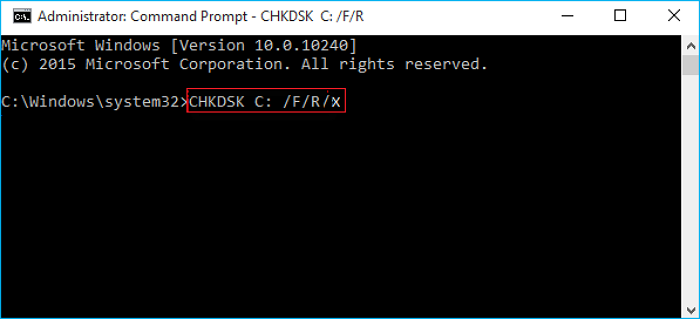
Schritt 2. Geben Sie den Befehl: chkdsk C: /f /r /x und drücken Sie die Eingabetaste.
- "C" ist der Laufwerksbuchstabe des Laufwerks, das Sie überprüfen möchten.
- "/f" weist CHKDSK an, gefundene Fehler zu beheben
- "/r" sagt, dass fehlerhafte Sektoren gefunden und lesbare Informationen wiederhergestellt werden
- "/x" gibt an, dass das Aushängen der Festplatte vor dem Scannen überprüft werden soll
Teilen Sie diesen Artikel in Ihren sozialen Medien, um anderen zu helfen, fehlerhafte Sektoren auf SSDs auf zuverlässige Weise zu beheben!
Das Fazit
In diesem Artikel erfahren Sie, wie Sie fehlerhafte Sektoren auf einer SSD mit dem SSD Bad Sector Repair Tool reparieren können. Sie können das Scandisk-Tool und den CHKDSK-Befehl verwenden, um fehlerhafte SSD-Sektoren zu überprüfen. Um logische fehlerhafte Sektoren dauerhaft von der SSD zu entfernen, können Sie Windows Scandisk verwenden. Physikalisch defekte Sektoren auf Ihrer SSD können Sie nicht reparieren. Sie müssen sie möglicherweise durch eine gute ersetzen.
Wenn Sie alles ein für alle Mal erledigen möchten, klonen Sie Ihre SSD mit fehlerhaften Sektoren einfach auf eine gesunde Festplatte. Wenn Sie also fehlerhafte Sektoren auf Festplatten finden, verwenden Sie einfach EaseUS Disk Copy, um Ihre Daten auf eine andere Festplatte zu kopieren und zu sichern. Laden Sie diese SSD-Reparatursoftware für fehlerhafte Sektoren kostenlos herunter, um Ihre Daten auf Ihrer Festplatte zu retten!
SSD fehlerhafte Sektoren reparieren FAQs
1. Können fehlerhafte SSD-Sektoren repariert werden?
Das kommt darauf an. Wenn es ein logischer fehlerhafter Sektor ist, kann Scandisk ihn reparieren. Wenn es sich jedoch um einen physischen fehlerhaften Sektor handelt, kann er nicht repariert werden. Die gute Nachricht ist, dass Sie unabhängig davon, ob es sich um einen logischen oder physischen fehlerhaften Sektor handelt, die SSD auf eine neue und gesunde SSD klonen können, um Datenverlust zu vermeiden.
2. Was kann ich tun, wenn mein Laufwerk fehlerhafte Sektoren meldet?
Wenn Ihre Festplatte fehlerhafte Sektoren meldet, können Sie das Tool Scandisk verwenden, um fehlerhafte Sektoren zu reparieren, aber die physisch fehlerhaften Sektoren können nicht repariert werden. Daher können Sie die Festplatte mit fehlerhaften Sektoren direkt auf eine neue klonen. Professionelle Software zum Klonen von Festplatten wie EaseUS Disk Copy und Clonezilla können Ihnen dabei helfen.
3. Wenn eine Festplatte einen fehlerhaften Sektor aufweist, sollte sie dann ausgetauscht werden?
Das kommt darauf an. Der logische defekte Sektor kann repariert werden, aber das ist nicht derselbe Fall wie bei einem physischen defekten Sektor. In diesem Fall ist es besser, die alte Festplatte durch eine neue zu ersetzen. Sie können Ihre Daten zwischen den Festplatten durch Klonen übertragen.
War diese Seite hilfreich? Ihr Support ist uns wirklich wichtig!

EaseUS Disk Copy
EaseUS Disk Copy ist leistungsstarkes aber sehr einfach zu bedienendes Tool zum Klonen und Migrieren von HDDs/SSDs. Das Tool ermöglicht Ihnen, ein Systemlaufwerk schnell und einfach auf eine neue Festplatte (oder eine neu installierte SSD) zu migrieren, wobei nur ein Minimum an Konfiguration erforderlich ist.
-
Aktualisiert von
Nach seinem Medientechnik-Studium entschloss sich Markus dazu, als ein Software-Redakteur zu arbeiten. Seit März 2015 bei EaseUS Tech Team. Er hat sich auf Datenrettung, Partitionierung und Datensicherung spezialisiert. …Vollständige Bio lesen -
Geschrieben von
Maria ist begeistert über fast allen IT-Themen. Ihr Fokus liegt auf der Datenrettung, der Festplattenverwaltung, Backup & Wiederherstellen und den Multimedien. Diese Artikel umfassen die professionellen Testberichte und Lösungen. …Vollständige Bio lesen
EaseUS Disk Copy

Professionelles Tool zum Klonen der Festplatten, der Partitionen und anderer Datenträger.
Hot-Artikel
-
29 Dezember 2023
![]()
-
01 Januar 2024
![]()
-
19 Oktorber 2023
![]()
-
19 Oktorber 2023
![]()
-
23 Januar 2024
![]()
-
29 Dezember, 2023
![]()
-
29 Dezember, 2023
![]()
-
29 Dezember, 2023
![]()
Interessante Themen